Cómo comprar cosas en la tienda Apple sin un cajero

Si visita una tienda Apple Store con la esperanza de comprar un nuevo iPhone, iPad o MacBook, debe hablar con un Apple empleado, ya que todos los productos caros se mantienen en la parte posterior. Sin embargo, si lo que desea es solo un accesorio, puede comprarlo sin interactuar con nadie.
RELACIONADO: Cómo ahorrar dinero en productos Apple (como iPhone, iPad y Mac)
Gracias a la aplicación Apple Store, puede usar su iPhone para escanear el código de barras de un accesorio y usar Apple Pay para pagarlo. A partir de ahí, puede salir de la tienda con su nuevo accesorio de Apple en la mano. Tenga en cuenta, sin embargo, que no todo lo que se encuentra en los estantes se puede escanear y comprar desde su iPhone (los audífonos Beats son un buen ejemplo), pero cosas como cargadores y cables son juegos gratuitos.
Antes de ingresar a una tienda Apple Store y Para ello, deberá descargar la aplicación Apple Store en su iPhone y configurarla iniciando sesión con su ID de Apple. Puede esperar hasta que esté en la tienda Apple, pero irá mucho más rápido si tiene todo listo para irse antes.
También necesita tener los Servicios de ubicación habilitados para la aplicación Apple Store y tener se establece en "Siempre" permitir el acceso a la ubicación. Puede hacerlo abriendo la aplicación Configuración y navegando a Privacidad> Servicios de ubicación> Apple Store. A partir de ahí, selecciona la opción "Siempre". Esto le permite a la aplicación saber cuándo está en la Tienda Apple para que pueda comprar algo con su iPhone.
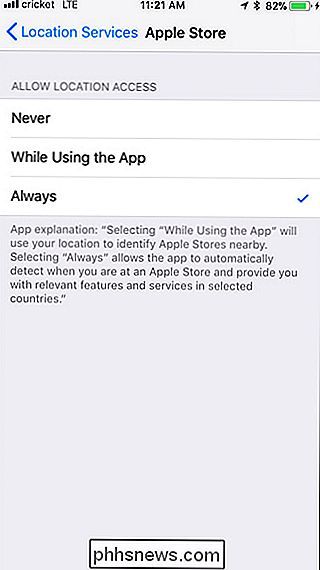
Cuando llegue a la Tienda Apple, recibirá una notificación que lo alienta a escanear elementos para leer reseñas, vea las opciones de compatibilidad y compre cosas directamente desde su iPhone. En este caso, recibimos una notificación en nuestro Apple Watch.
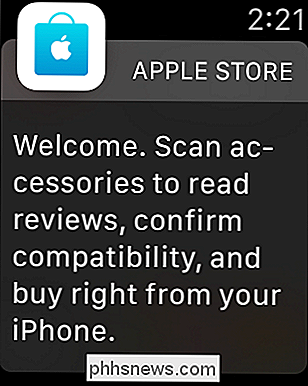
Cuando la aplicación Apple Store se inicia en su iPhone, toque la opción "Touch to Scan" para comenzar (también puede necesitar darle permiso a la aplicación para usar su cámara del iPhone).
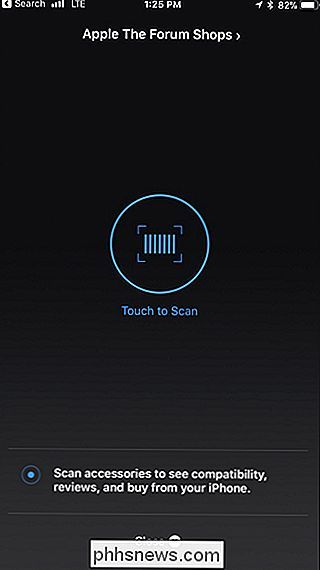
Desde allí, simplemente desplace la cámara de su iPhone sobre el código de barras de un accesorio que desea comprar. En este caso, estamos comprando un cable de carga Apple Watch.

Después de que la aplicación escanee el código de barras, aparece la información del producto. Toque el botón "Self-Checkout" para continuar con el proceso de compra.

Desde allí, puede tocar "Comprar con Apple Pay" si lo tiene configurado, o seleccionar "Comprar con otras opciones de pago" si desea utilice la forma anticuada.
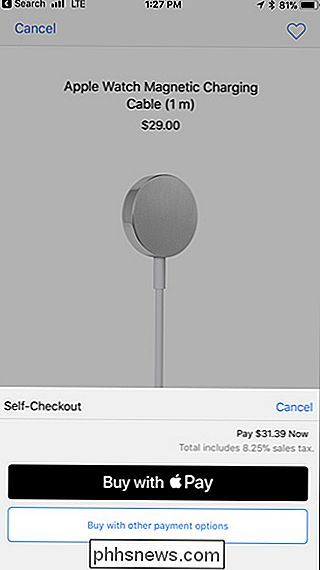
Cuando haya realizado su compra, obtendrá un recibo digital que se mostrará en la pantalla. Ahora eres un orgulloso nuevo propietario de un producto de Apple y puedes salir de la tienda con tu nuevo artículo.
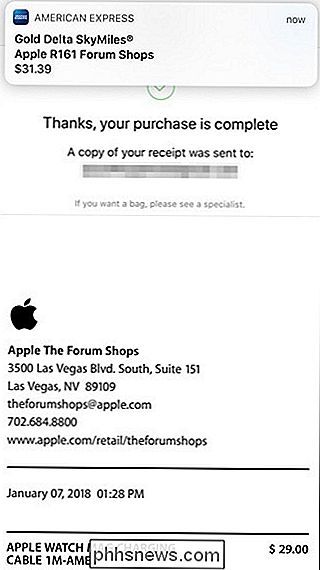
La probabilidad de que un empleado de Apple te detenga es pequeña, y no hay sensores en la entrada a detectar si compró el artículo o no. Sin embargo, si te detienen, solo muéstrale al empleado el recibo en la pantalla y estarás dorado: todos los empleados de Apple reciben una alerta en sus escáneres de iPod cuando alguien compra algo usando su iPhone, por lo que deben saberlo.

Cómo ajustar el volumen y el brillo en un gesto en la MacBook Pro Touch Bar
Al principio, pensé que la nueva barra táctil MacBook Pro era mucho peor que un teclado tradicional para ajustar el volumen o el brillo . Después de todo, con las teclas puede subir o bajar el volumen con un toque rápido. Por lo que vi de la barra táctil que necesitaba para tocar el botón de volumen, luego ajuste el control deslizante que aparece.
![WinX DVD Ripper Platinum V8.5.0 Free License Giveaway [Patrocinado]](http://phhsnews.com/img/how-to-2018/winx-dvd-ripper-platinum-v8.jpg)
WinX DVD Ripper Platinum V8.5.0 Free License Giveaway [Patrocinado]
La industria del DVD está disminuyendo, lo cual se puede ver en la dramática disminución de suscriptores de DVD de Netflix. Sin embargo, la mayoría de la gente está realmente preocupada por la posesión de películas y música que compran. Para ellos, solo si obtienen un disco físico lleno de medios deseados, lo poseen en verdad.



